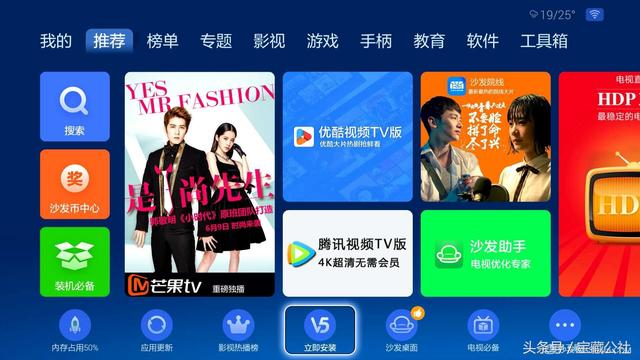word文档怎样纵向和横向页面都有(如何让一个Word文档同时拥有纵向和横向页面)
在日常使用word时,你是不是也会遇到插入表格的情况?如果你的表格是比较宽的横向表格,而你的Word文档页面又是纵向的页面,你知道该怎么操作吗?
如下图,把第三页的页面变成横向的页面

方法一
首先将光标定位到第二页末尾处,点击菜单栏的【布局】-【页面设置】-【分隔符】-【下一页】;再将光标定位到第三页开头处后,再次点击【下一页】;最后将光标定位到第三页,点击菜单栏的【布局】-【页面设置】-【纸张方向】-【横向】即可。

方法二
如果,你的内容已经编写完成,想将其中某些内容页面设为横向页面,那你可以这样操作。先选中想要设为横向页的内容,点击菜单栏的【布局】-【页面设置】,将【纸张方向】设为【横向】,在下面的【应用于】中选择为【所选文字】,点击确定即可。

同样的方法,我们还能够将表格内容设为横向页面。

是不是超级简单呀,以后在遇到这种变换纸张方向的就不用在担心了,赶紧收藏起来吧,新朋友记得关注我们,每周都会有office使用技巧更新哦~
,免责声明:本文仅代表文章作者的个人观点,与本站无关。其原创性、真实性以及文中陈述文字和内容未经本站证实,对本文以及其中全部或者部分内容文字的真实性、完整性和原创性本站不作任何保证或承诺,请读者仅作参考,并自行核实相关内容。文章投诉邮箱:anhduc.ph@yahoo.com